温馨提示:这篇文章已超过621天没有更新,请注意相关的内容是否还可用!
问:已经有一个路由器能够上网了,有买了一个fast路由器,请问fast路由器如何连接原来路由器上网?
答:如果距离较远,可以用网线连接fast路由器与原来路由器;如果距离较近,可以在fast路由器设置页面配置无线桥接功能,桥接原来路由器的wifi网络。
有线连接:
1.从上网路由器上接出来的网线,连接到fast路由器上的WAN口 或者 WAN/LAN口。
2.电脑/手机连接到fast路由器的网络。如果是台式电脑,就用网线将其连接到fast路由器的LAN口 或者 WAN/LAN口;笔记本电脑和手机,连接到fast路由器的默认wifi网络。
注意:
(1)可以在你的fast路由器底部的贴纸上面,查看到默认的wifi名称。
(2)电脑/手机连接到fast路由器的网络后,电脑/手机不能上网是正常现象,请勿担心。但是,这时候电脑/手机是可以对fast路由器进行设置的。
3.在浏览器中输入falogin.cn,打开fast路由器的设置页面。按照页面上的提示,设置一个管理员密码,如下图所示。
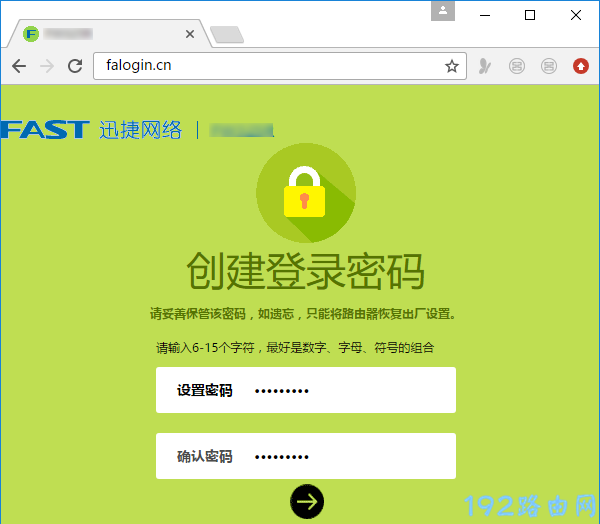
4.把“上网方式”设置为:自动获得IP地址。
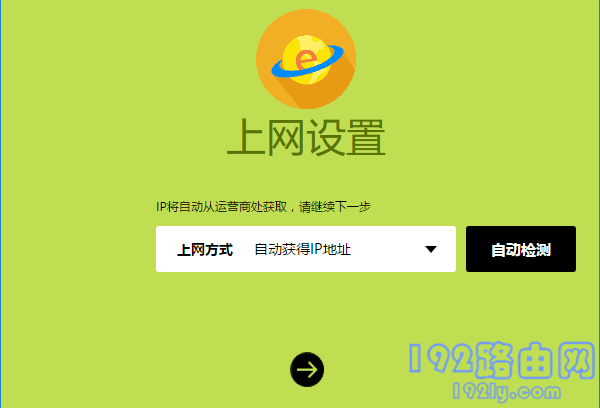
5.设置fast路由器的wifi名称和密码。
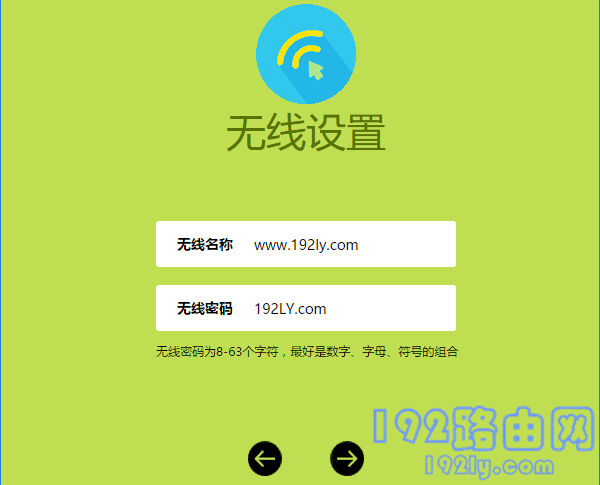
注意:
fast路由器的wifi名称,与原来路由器的wifi名称不能相同,因为无法实现wifi漫游。
6.配置完成,关闭设置页面。
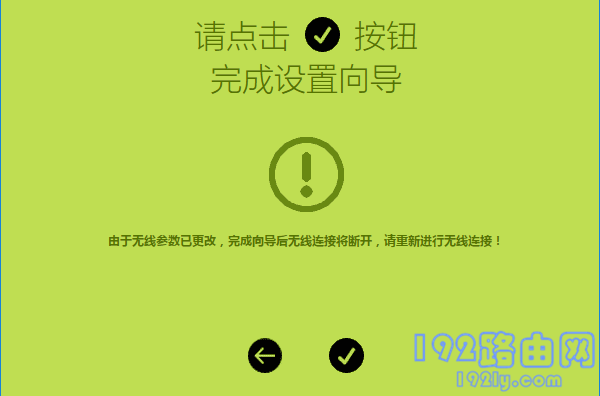
无线连接:
除了有线连接外,还可以设置fast路由器无线桥接原来路由器的wifi网络,无线桥接成功后,你的fast路由器也是可以上网的。
有关fast路由器设置无线桥接的步骤,鸿哥之前写了一篇文章进行详细介绍,这里就不再复述了。不知道如何操作的朋友,请点击下面的文章链接进行查看。
fast路由器如何设置无线桥接?
补充说明:
有线连接后fast路由器的网络稳定性、上网速度不会有影响,但是需要拉网线,如果室内不方便拉网线,那么就比较麻烦。而无线桥接组网后,fast路由器的网络稳定性、上网速度会变差;但是不需要拉网线,实施起来比较简单。请根据自己场所的实际情况,来选择合适的方法。





还没有评论,来说两句吧...